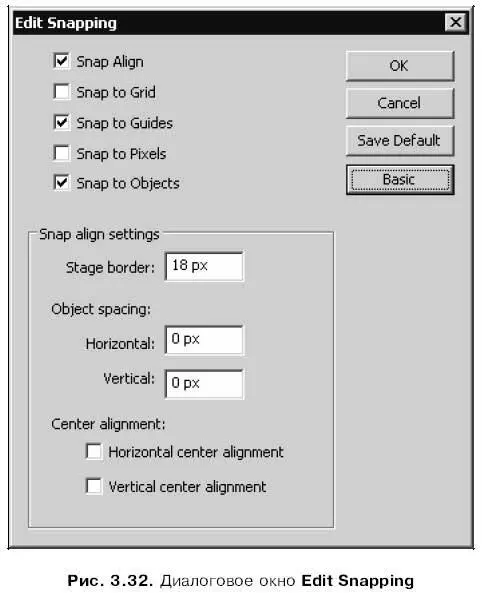Если же главный инструментарий скрыт, мы можем воспользоваться пунктом-выключателем Snap to Objectsподменю Snappingменю View.А самый быстрый способ включить или отключить "приклеивание" — нажать комбинацию клавиш + ++</>.
Отключить "приклеивание" к линиям координатной сетки или направляющим также очень просто. В первом случае нужно отключить пункт-выключатель Snap to Gridподменю Snappingменю Viewили нажать комбинацию клавиш ++<���’>. Во втором случае, по аналогии, следует отключить пункт-выключатель Snap to Guidesподменю Snappingменю Viewили нажать комбинацию клавиш ++<;>.
Специально для любителей работать при крупном масштабе (400 % и более) Flash предоставляет возможность приклеивания к отдельным пикселам рабочей области. Чтобы его активизировать, нужно включить пункт-выключатель Snap to Pixelsподменю Snappingменю View.После этого на экране отобразится так называемая пиксельная сетка — родная сестричка координатной сетки, но отображающая отдельные пикселы изображения. Как только мы отключим приклеивание (давайте писать это слово без кавычек) к пикселам, пиксельная сетка также пропадет.
Чтобы временно отключить приклеивание к пикселам во время рисования или правки графики, нажмем и будем удерживать клавишу <���С>; когда мы ее отпустим, приклеивание включится снова. Если же мы отключили приклеивание к пикселам, нажатие клавиши <���С> временно его включит. А клавиша <���Х> позволит нам скрыть (или показать, если приклеивание к пикселам отключено) пиксельную сетку.
Если мы включим пункт Snap Alignподменю Snappingменю View,Flash поможет выровнять графические фрагменты по их горизонтальной или вертикальной границе (выравнивающее приклеивание). При этом, когда мы "поднесем" мышью фрагмент достаточно близко к любой горизонтальной или вертикальной границе другого фрагмента, на экране появится штриховая линия — касательная к этой границе (так называемая направляющая). То же справедливо и для самого рабочего листа: как только мы приблизим фрагмент к его горизонтальной или вертикальной границе, Flash покажет нам штриховую линию. Теперь, если мы отпустим левую кнопку мыши, перетаскиваемый фрагмент "приклеится" к соответствующей границе.
Помимо всего, Flash предоставляет нам возможность настройки параметров выравнивающего приклеивания. Выберем пункт Edit Snappingподменю Snappingменю Viewили нажмем комбинацию клавиш +</>, и на экране появится диалоговое окно Edit Snapping.Сразу же нажмем кнопку Advancedэтого окна, чтобы получить доступ к дополнительным элементам управления, предназначенным для настройки нужных нам параметров (рис. 3.32).
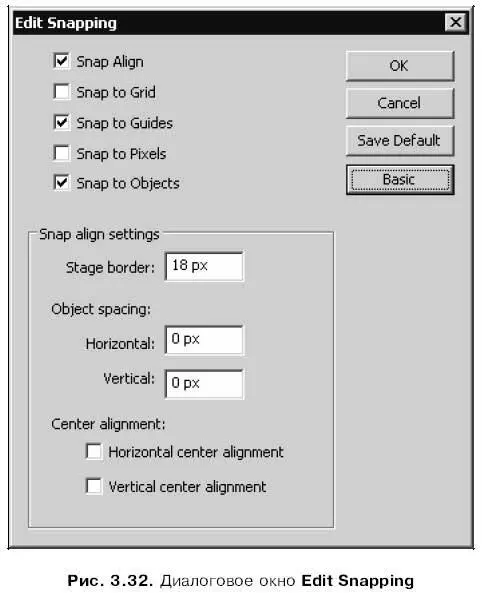
В верхней части диалогового окна Edit Snappingнаходятся флажки, соответствующие рассмотренным нами ранее пунктам-выключателям подменю Snappingменю View.Повторно рассматривать мы их не будем. Давайте лучше обратим внимание на элементы управления, расположенные ниже.
В поле ввода Stage borderзадается расстояние в пикселах, на которое перетаскиваемый фрагмент должен приблизиться к границе рабочего листа, чтобы сработало выравнивающее приклеивание. А в полях ввода Horizontalи Verticalвводится то же расстояние, но для горизонтальной и вертикальной границы других фрагментов соответственно, и тоже в пикселах.
Флажки Horizontal center alignmentи Vertical center alignmentпозволят нам включить (или отключить) приклеивание к центру рабочего листа по горизонтали и вертикали соответственно.
Введя нужные значения, не забудем нажать кнопку ОК. Если мы передумали менять параметры притягивания, нажмем кнопку Cancel.
Кстати, подменю Snappingсо всеми рассмотренными нами пунктами также присутствуют в контекстном меню рабочей области. Так что совсем не обязательно лезть в главное меню, чтобы включить или отключить приклеивание.
Работа с буфером обмена
Все современные более-менее сложные Windows-приложения позволяют работать со стандартным буфером обмена Windows. Пользователь может помещать в буфер обмена фрагменты текстов и изображений и затем вставлять их в другое место этого же или другого документа, возможно, открытого в другой программе.
Читать дальше
Конец ознакомительного отрывка
Купить книгу